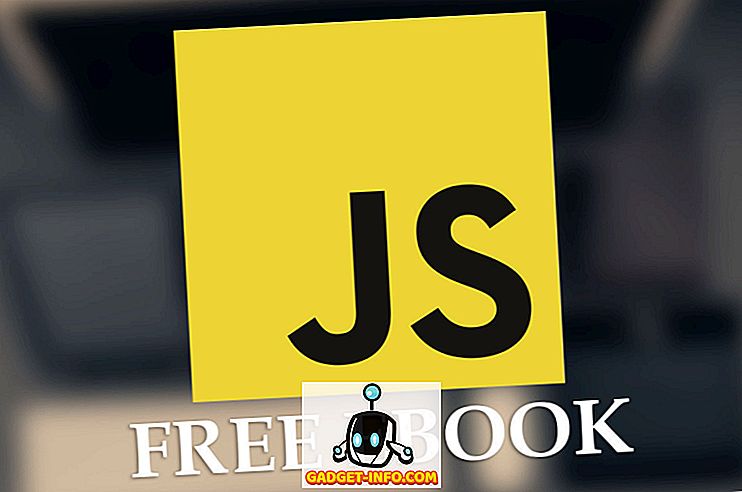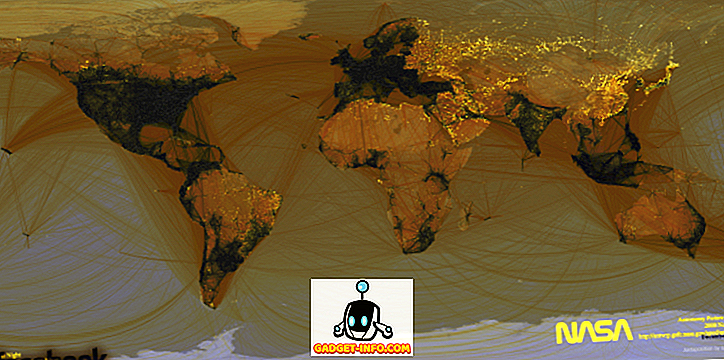Apple AirPods sunt primele companii cu adevărat fără fir care au fost lansate anul trecut imediat după ce au scos mufa pentru căști cu iPhone 7 și iPhone 7 Plus. Cu toate acestea, este un accesoriu excelent dacă aveți un dispozitiv iOS datorită integrării și confortului acestuia, în ciuda faptului că costă 159 USD și nu sună semnificativ mai bine decât EarPod-urile cu fir. În plus, dacă aveți un dispozitiv Android suplimentar, puteți totuși pur și simplu să utilizați o conexiune Bluetooth obișnuită pentru a profita de avantajele oferite de AirPods. Acum, este de asemenea posibil să utilizați gestul de dublu atingere al AirPods pentru a activa Asistentul Google pe telefonul dvs. Android, la fel ca și modul în care acesta este utilizat pentru a activa dispozitivele Siri pe dispozitive iOS. Obișnuit să încerci asta pentru tine? Fără să mai vorbim, să aruncăm o privire asupra activării Asistenței Google cu Apple AirPods:
Configurați Asistentul Google cu Apple AirPods
Notă: Am încercat acest lucru pe un Galaxy S8 care rulează Android Nougat și a funcționat fără probleme. Cu toate acestea, în funcție de dispozitivul pe care îl utilizați, există șanse să întâmpinați probleme de compatibilitate.
În primul rând, trebuie să vă asigurați că AirPod-urile dvs. sunt conectate la dispozitivul Android prin Bluetooth. Pentru a configura Google Assistant cu Apple AirPods, vom folosi o aplicație terță parte lansată recent, numită AirPodsForGA. Deci, descărcați și instalați această aplicație pe telefonul smartphone Android și pur și simplu urmați pașii de mai jos pentru a seta Asistentul Google într-o clipă:
- Deschideți aplicația și atingeți "OK" pentru a permite anumite permisiuni pentru aplicație. În primul rând, trebuie să furnizați accesul la datele de utilizare a aplicației. Pentru a face acest lucru, atingeți AirPodsForGA și activați "Permiteți urmărirea utilizării" prin utilizarea comutării .

- Apoi, trebuie să permiteți accesul la notificare pentru aplicație. Odată ce fereastra de tip pop-up este afișată pe ecran, pur și simplu atingeți "OK" și asigurați acces prin atingerea comutatorului de lângă AirPodsForGA.

- Asta e destul de mult procesul de instalare. Acum, veți putea să activați Asistentul Google doar prin dublu atingere pe unul dintre AirPod-uri și efectuând anumite funcții cum ar fi programarea unui memento sau solicitarea recomandărilor pentru restaurante.

Dezvoltatorul a declarat că aplicația este proiectată să funcționeze atunci când ecranul este blocat. Deși a funcționat pentru noi chiar și după ce am deblocat telefonul, dezvoltatorul afirmă că nu funcționează tot timpul, deoarece Android trimite eveniment buton media la aplicația care rulează în prezent și, prin urmare, AirPodsForGA nu va putea captura evenimentul .
VEZI MAI MULTE: Cum de a personaliza funcțiile AirPods în iOS 11
Utilizați Asistentul Google cu Apple AirPods
Toate creditele acordate dezvoltatorului de aplicații pentru furnizarea integrării Google Assistant pentru utilizatorii Android pentru a profita la maxim de AirPods. În ciuda restricțiilor minore, utilizarea programului Google Assistant pentru a efectua anumite sarcini fără a trebui să scoatem telefonul din buzunar este de fapt o caracteristică destul de frumoasă pe care am iubit-o absolut. Deci, dacă dețineți în prezent AirPod-uri împreună cu un smartphone Android, sunteți gata să profitați de funcționalitatea pe care această aplicație o adaugă dispozitivelor dvs. cu adevărat fără fir? Spuneți-ne, renunțând la opiniile dvs. valoroase în secțiunea de comentarii de mai jos.